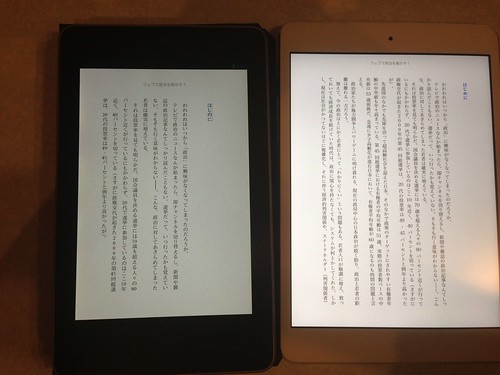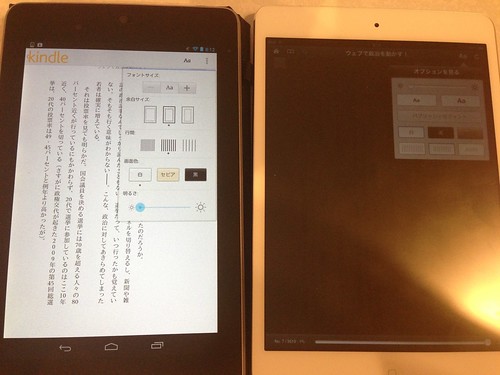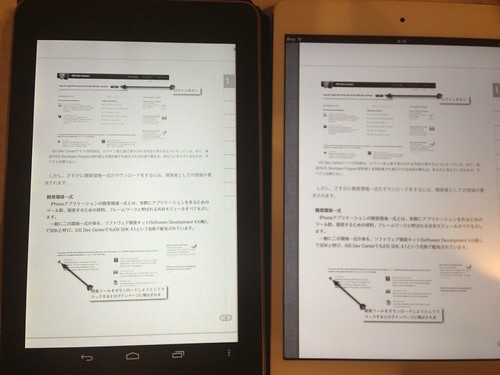以前、書いたNexus 7に自炊した書籍を入れて持ち歩くぜのiPad mini版。
iPadで自炊した電子書籍を読む方法
iPadで自炊した電子書籍を見るアプリとしてはiBooksがある。iBooksはストアで購入した電子書籍以外の書籍も管理できるようになっている。iBooksに自炊した電子書籍をインポートするにはまずPC側のiTunesにブックを管理させiPadと同期するという手順を踏む。
参考: iBooks:iBooks および iBookstore に関してよくお問い合わせいただくご質問 (FAQ)
Q. ほかの Web サイトからブックをダウンロードできますか?
A. はい。ePub ファイルおよび PDF ファイルを、Mac または Windows パソコン にダウンロードできます。「ファイル」>「ライブラリに追加」の順に選択するか、ePub ファイルまたは PDF ファイルをコンピュータの「ブック」ライブラリにドラッグして、ファイルを iTunes ライブラリに追加します。これらのブックは、サポートされているフォーマットでデバイスに同期するだけで読むことができます。
やり方は普通の手順なのだが、いくつか音楽ファイルの同期と比べて異なる点があるようなので上げてみる
- フォルダをiTunesでドラッグしても追加されない(ファイルをドラッグする必要がある)
- ファイルを追加するときにファイルをコピーする設定になっている場合は~/Music/iTunes/iTunes Music/Books以下にファイルが配置される
- ファイルのメタデータを変更しても同期されない(PDFで確認。メタデータを更新するためにデバイス側のファイルを削除しないといけない)
ほんの少し不便なのだが慣れてしまえば対策は取ることができる。例えばブックの著者名はiTunesではアーティスト項目の編集で設定できる。iBookから本の著者名で分類することができるのでその機能を使いたい場合は同期する前に著者名を設定しておくと良い。
もともとAndroidの場合はファイルの転送は単にSDカードへストレージとしてコピーするだけで済んだのでiTunes経由で転送するのは面倒だと思っていたのだが、実際のところSDカードへドラッグするかiTunesへドラッグするかという違いでしかなく、iTunesの同期を実行する手間くらいしか増えていないのであまり問題にはならなかった。
ちなみにiTunesにはWiFi経由でiOSと同期する方法があるのだが、電源に接続していないと実行できないようでLightning対応のdockなどが出ていない現状だと充電のためにPCに接続してしまったほうが手っ取り早いため、あまり無線という恩恵を受けられていない。
Apple公式アプリiBooksの安心感
Nesux 7の時はどうやってデバイス上でブックを管理してよいかわからず、ファイルをストレージに置いてAdobe Readerでファイルを開くというなんかローレベルな方法で使っていた。多分もっと便利な使い方やアプリもあると思うのだがそれを探すこと自体が疲れそうなので諦めたところがあった。
それに比べるとiTunesやiBooksというAppleの公式アプリで自炊した電子書籍を管理できるというのはやり方に悩まずに済んでありがたい。Appleのアプリなのでそこそこちゃんとできている。たとえばiTunes/iBooksではPDFの1ページ目を表紙したリストも表示できたり検索もあるので探すのが楽になる。(ということであとでメタデータを付けたくなり、メタデータが同期されない問題が発生するのだが)
ちなみにAndroidでもPlayブックスというGoogle Play ストアで購入した書籍を読むアプリがあるようなのだが使ってみても自炊したファイルを読む方法はよくわからなかった。
Nexus 7との比較は甲乙つけがたい
| Nexus 7 | iPad mini | |
|---|---|---|
| 解像度 | 1280 x 800(216 ppi) | 1024 x 768(163 ppi) |
| 大きさ | 120 x 198.5 x 10.45 | 134.7 x 200 x 7.2 |
| 重さ | 340g | 308g |
輝度
気になるNexus 7との比較。最初Nexus 7のほうが明るさが読みやすく思えたのだがそれは輝度の設定に影響を受けていた。
輝度最高
輝度最低
iPad miniのほうが設定の幅、とくに暗い方に広いようなのだが実用性としてはNexus 7の幅で問題なく明るさについては問題にならなさそうだ。バッテリーの持ちまで検証するのは大変なのでそこはわからないが。
文字の鮮明さ
自炊した電子書籍は画像のようなものと考えるとイメージしやすい。よくiPad miniのディスプレイの大きさがよく取り出されるが解像度自体はNexus 7のほうが高い、つまりピクセル密度が高いので文字はややNexus 7のほうが鮮明に見え、多少の画面の小ささはカバーしているように見える。
ちゃんとした電子書籍の場合(Amazon Kindleの場合)
Android, iOSともにAmazon Kindleアプリがリリースされていて、Kindle端末がなくてもAmazon KindleアプリをインストールすればKindle向けの電子書籍をNexus 7, iPad miniで読むことができる。
さきほど、自炊した電子書籍は画像のようなものと考えたが、Kindle版はちゃんとした電子書籍でフォントの大きさを変更することが可能になっている。つまり画面のサイズや解像度にかかわらず自分に読みやすいフォントサイズを調整すればどちらの端末でも快適に読むことができるのであった。
まとめ
現状の使い方として自炊した書籍とKindle版の書籍を読む場合にiPad miniとNexus 7には大きな差は見つからず、輝度やフォントのサイズなど自分なりに調整すればどちらを使ってもそれなりに問題ないように思える。Nexus 7は画面が小さすぎるという人がiPad miniを使っても大きな改善を体感することはできないと思う、大きい画面を望む人はおとなしく10-inchのタブレットを使った方がいいだろう。
こうなってくると、どちらを使うかはもう好みの問題になってくる。強いてiPad miniのメリットを上げるならiBooksというApple公式ソフトで書籍が管理できるという点だ。AndroidでもできるアプリはあるだろうがiBooksは公式なので迷わないし、ウェブからの情報も見つけやすいだろう。
自分の場合、iPad miniがレギュラー化し、Nexus 7はまったく使わなくなってしまったがそれはiOSに慣れているからという点と、デザインが素晴らしい(薄いって素晴らしい)ことによる持っていることの優越感という部分が大きい。これはもう完全に主観である。
しかし、そもそもNexusシリーズはAndroid OSのパイロット製品という側面によりデザインやデバイスの使い勝手を追求できていないと予想する。そういう意味ではGoogleではなくソニーあたりが本気を出して世界最軽量、最大電池持ち時間の7-inch Xperia Tabletを出してくると比較の面では面白いと思う。
iCouldバックアップ問題
iCouldで容量が足りなくてバックアップができないという問題が発生した。どうやらiBooksに転送したPDFがそのままiCloudへバックアップされているらしい。圧縮はしてくれるだろうがiBooksのデータだけですでに5GBを超えていた。
設定アプリ > iCould > ストレージとバックアップ > ストレージを管理 > (自分のiPadの名前)
よりバックアップオプションを見て、iBooksの選択をオフにしておく。自炊したPDFは自分でバックアップをとっておこう。